- 公開日:
Wordで書式のコピーをするショートカット
この記事では、Wordで書式のコピーをするショートカットを紹介します。
選択した文字列の書式のみをコピーしたいときは、ショートカットキーを使うことで作業時間の短縮に繋がります。
同じような書式を連続して使いたいときに役立ちます。ぜひ覚えておきましょう。
ショートカットキー一覧表を無料でダウンロード!
ワードの全ショートカットキーの一覧表を印刷できるようにPDFにしました。「登録なし」で「無料ダウンロード」できます。ファイルがWindows版とMac版に分かれていますが両方ダウンロードできます。
Wordで書式のコピーをするショートカット
ショートカットキーを使って、Wordで書式のコピーをする方法を紹介します。
書式をコピーしたい文字列(例:先生)を選択します。マウスでドラッグして選択しても良いですが、キーだけで選択したい場合はShift + 矢印キーで範囲選択できます。ここでは例として、赤文字 + 太字 + 下線の書式をコピーしてみます。
Wordで書式をコピーするショートカットは、Ctrl + Shift + Cです。
書式をコピーすることができましたので、書式を貼り付けたい文字列(例:先生)を選択します。
Ctrl + Shift + Vを押すと、先ほどコピーした書式を貼り付けることができます。
Macで書式のコピーをするショートカット
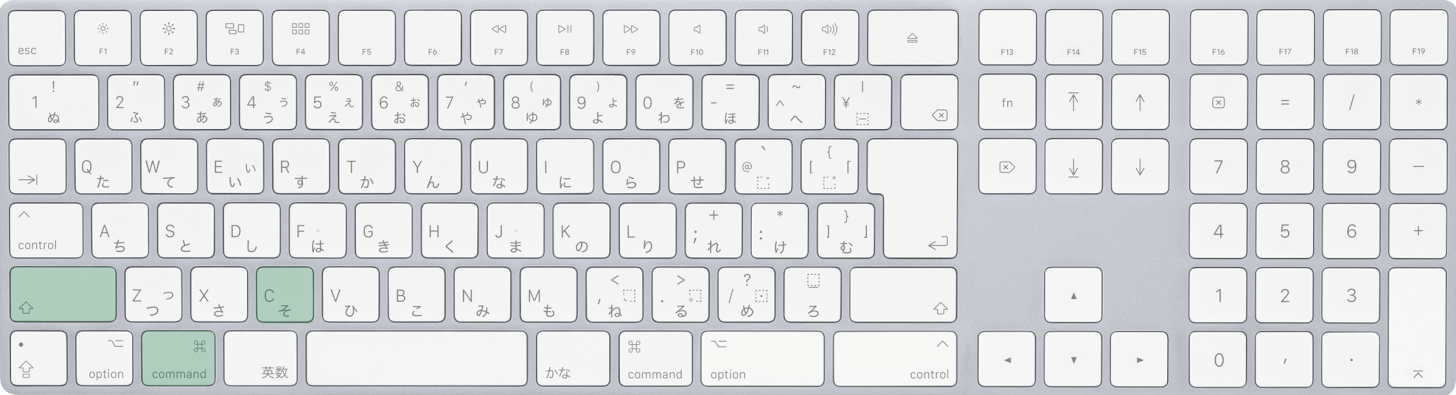
Macで書式のコピーをするショートカットは、command + shift + Cです。
このショートカットで書式をコピーしたあとは、command + shift + Vで書式を任意の文字列に貼り付けます。
